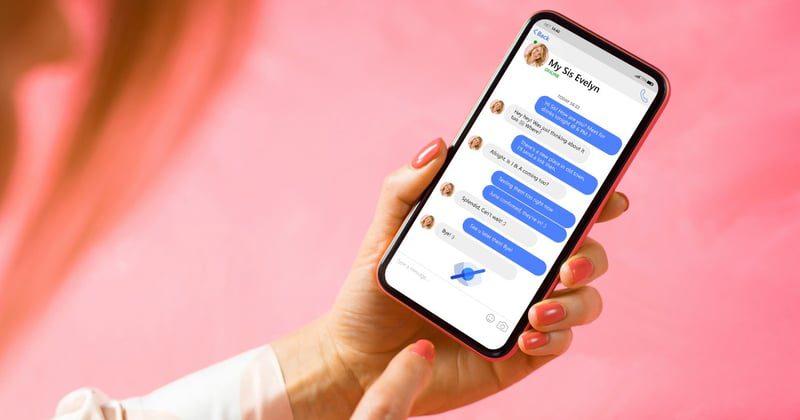
I messaggi di testo✉️ sono stati il mio mezzo di comunicazione preferito da quando ho saputo cosa significassero gli SMS.
Sebbene app come WhatsApp, Telegram, Viber, Facebook Messenger, ecc. possano aver trasformato il panorama della messaggistica, iMessage continua a essere il mio metodo preferito per inviare SMS.
Se sei come me, avresti alcuni messaggi e thread di chat che vorresti nascondere🔒. Su WhatsApp puoi farlo archiviando i messaggi. Su iMessage, ci sono diversi modi per nascondere le tue chat sul tuo iPhone ed evitare ficcanaso👀.
In questo post ti svelo alcuni dei modi più efficaci per nascondere i tuoi messaggi. Impara questi metodi e condividi i segreti con i tuoi amici tramite messaggi di testo proteggendo la tua privacy!
Sommario:
Perché la privacy è importante
Se c’è un marchio tecnologico famoso per la privacy che offre agli utenti, quello è Apple. Uno dei tanti motivi per cui i loro prodotti hanno un prezzo elevato è la protezione personale del telefono messa in atto, soprattutto contro terzi.

Grazie alla crittografia end-to-end, protegge i tuoi messaggi e salvaguarda i tuoi dati personali dall’utilizzo illecito o segreto da parte di app di terze parti.
Se hai un iPhone, nessuno può utilizzare i tuoi dati senza la tua autorizzazione, nemmeno Apple. Ecco quanto è importante per Apple proteggere i tuoi messaggi e altre informazioni sensibili.
Ecco perché è essenziale salvaguardare la tua privacy sul tuo iPhone.
#1. Protezione dei dati personali
Il tuo iPhone ha tutti i dati su di te, inclusi contatti, messaggi, foto, segnalibri, e-mail, file, dati sanitari e altro ancora. La privacy mantiene le tue informazioni personali al sicuro per prevenire qualsiasi uso improprio da parte di terzi.
#2. Prevenzione del furto di identità
Con le tue informazioni personali, inclusi nome, numero, indirizzo e informazioni sulla carta di credito, nel database del tuo telefono, solo il livello di privacy del tuo telefono può proteggerti dal furto di identità.
Apple ha messo in atto forti protezioni per la privacy, salvaguardando l’intero spettro delle tue informazioni personali.
Leggi anche: I migliori strumenti di privacy per proteggere la tua identità online
#3. Sicurezza della comunicazione
L’iPhone aggiunge sicurezza alle tue telefonate e ai tuoi messaggi, con iMessage e FaceTime dotati di crittografia end-to-end. Ciò significa che solo tu e il destinatario dei tuoi messaggi potete leggere i tuoi messaggi. Nessuno, nemmeno Apple, può visualizzare o intercettare i tuoi messaggi, garantendo al massimo la tua privacy.
Puoi anche nascondere i tuoi messaggi da iMessage per evitare di curiosare se qualcun altro ha il tuo telefono.
Inoltre, la privacy include la riservatezza della posizione, la mitigazione della violazione dei dati, le autorizzazioni delle app, la protezione dei dati relativi a salute e fitness, la prevenzione della pubblicità mirata e la salvaguardia della proprietà intellettuale. Tuttavia, per ora, concentriamoci sulla protezione dei tuoi messaggi di testo.
Sebbene l’iPhone non offra alcuna funzionalità “diretta” per nascondere i testi, puoi adottare alcuni modi per nascondere i tuoi messaggi per evitare ficcanaso.
Ecco alcuni modi fantastici per nascondere i tuoi messaggi e la catena di messaggi sul tuo iPhone.
Disattiva le anteprime dei messaggi
Ogni volta che ricevi un messaggio da qualcuno, ricevi una notifica pop-up che rimane nel tuo centro notifiche per alcuni secondi a meno che non la rimuovi manualmente scorrendo.
Se sei lontano dal telefono e un amico ti invia un messaggio, chiunque si trovi nelle vicinanze del tuo telefono può vedere uno snippet del messaggio dalle anteprime. Questa funzione può essere facilmente disattivata. Ecco come farlo:
Passaggio 1: dal tuo iPhone, vai su Impostazioni.
Passaggio 2: naviga e tocca Notifiche.
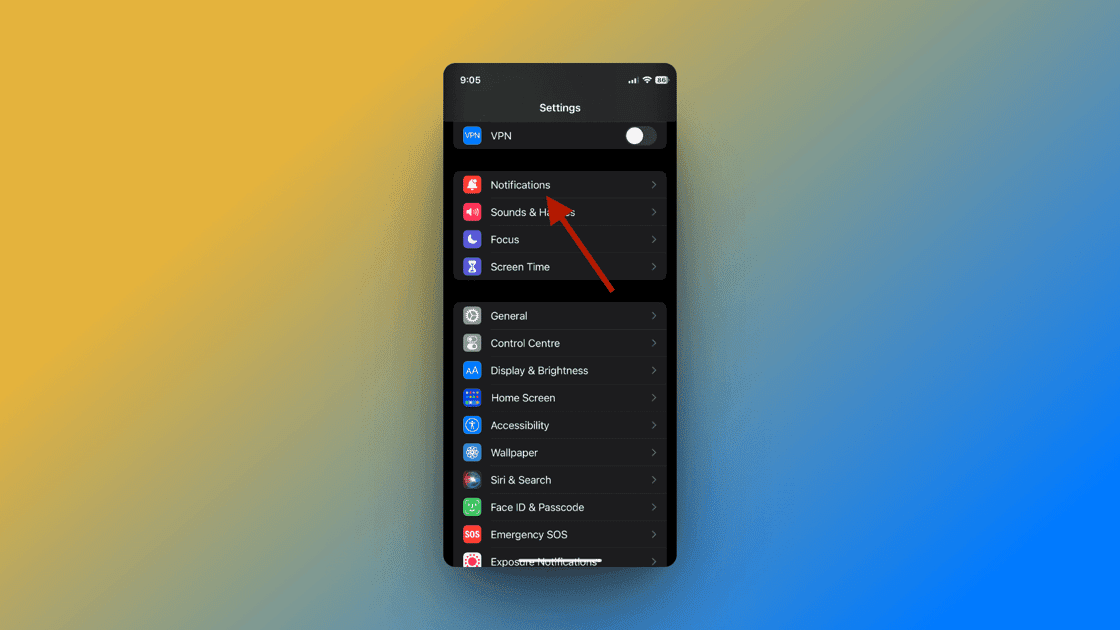
Passaggio 3: scorri verso il basso fino a Messaggi e toccalo.
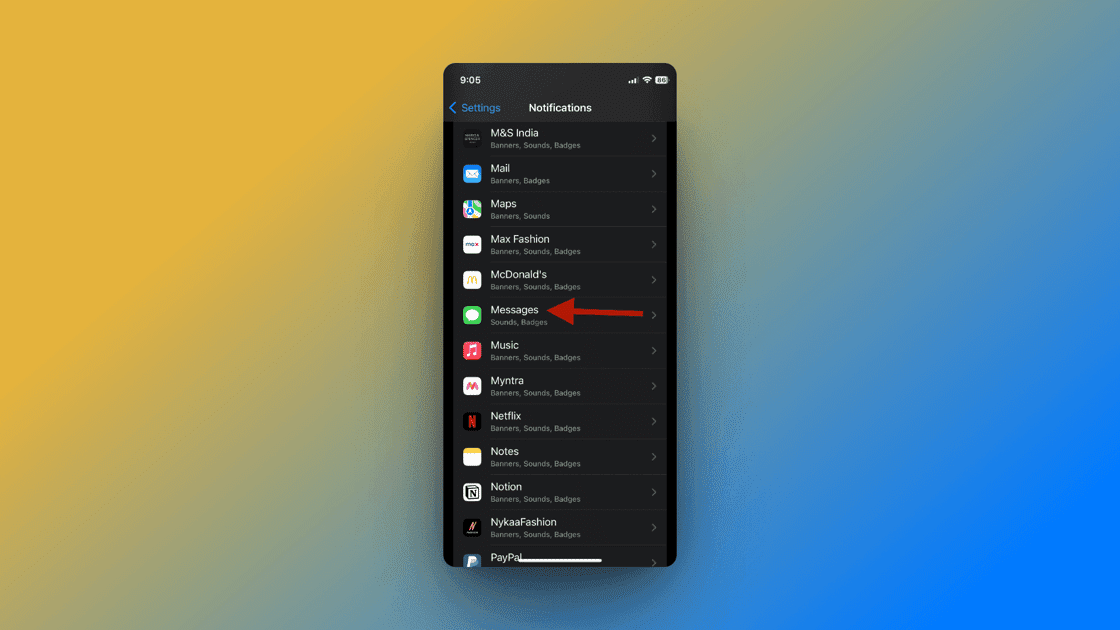
Passaggio 4: nel menu Aspetto schermata di blocco, tocca l’opzione Mostra anteprime.
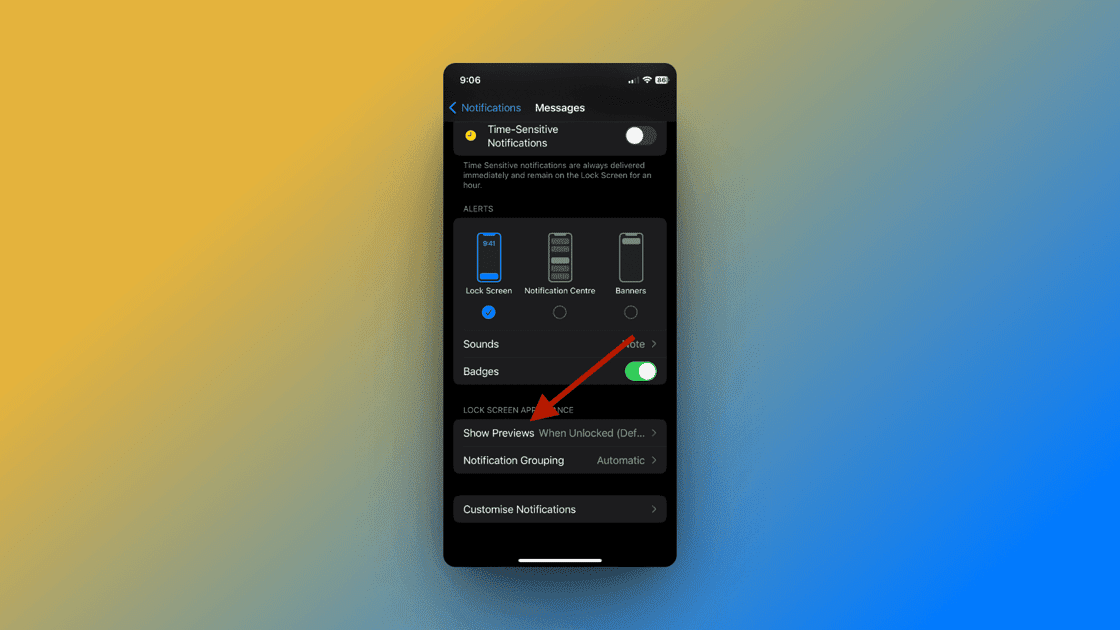
Passaggio 5: seleziona Mai.
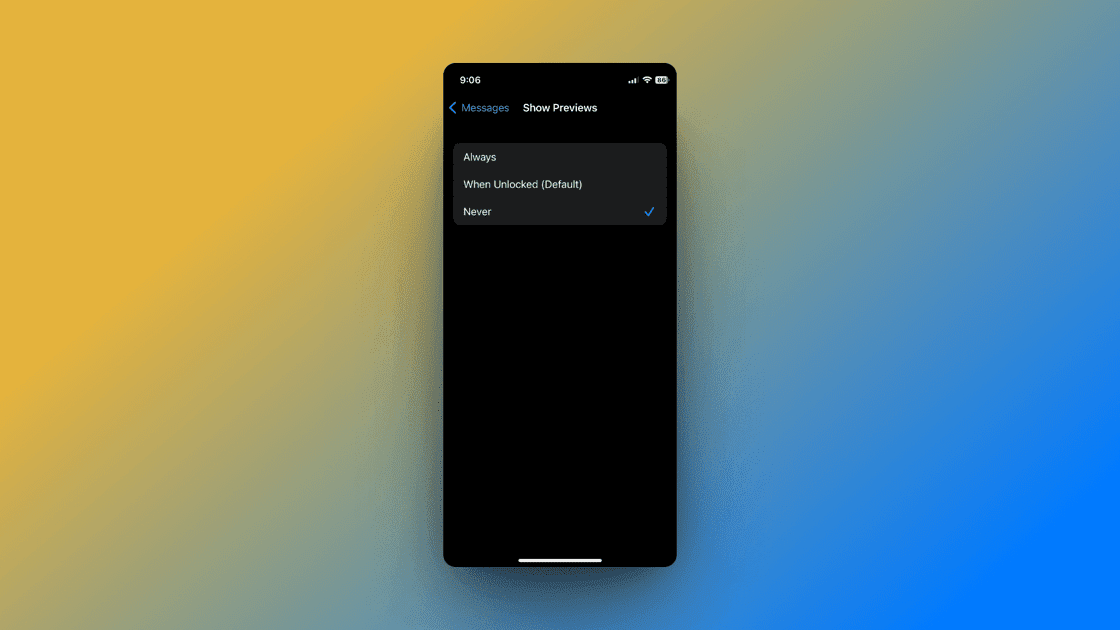
Riceverai comunque una notifica di un nuovo messaggio quando qualcuno ti invia un SMS, ma con le anteprime disattivate, il messaggio e il nome del mittente verranno nascosti finché non aprirai la chat sull’app iMessage.
Eliminazione automatica dei messaggi
Se non vuoi che altri vedano la cronologia dei tuoi messaggi, puoi impostarne l’eliminazione automatica. Questa funzione elimina i tuoi messaggi dopo un tempo specifico. Di conseguenza, impedisce lo spionaggio da parte di altri poiché i messaggi vengono costantemente eliminati. Ecco come attivare la funzionalità:
Passaggio 1: dal tuo iPhone, vai su Impostazioni.
Passaggio 2: scorri verso il basso fino alla scheda Messaggi e toccala.
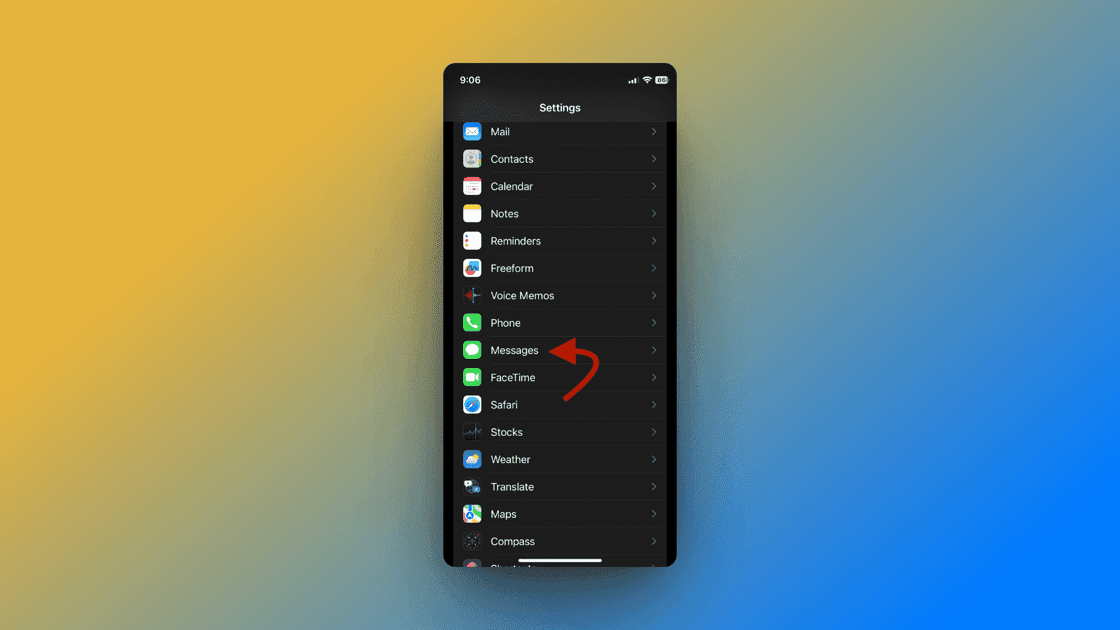
Passaggio 3: nel menu Cronologia messaggi, seleziona l’eliminazione automatica tra 30 giorni e 1 anno. Non esistono opzioni personalizzate, quindi dovresti scegliere tra le due.
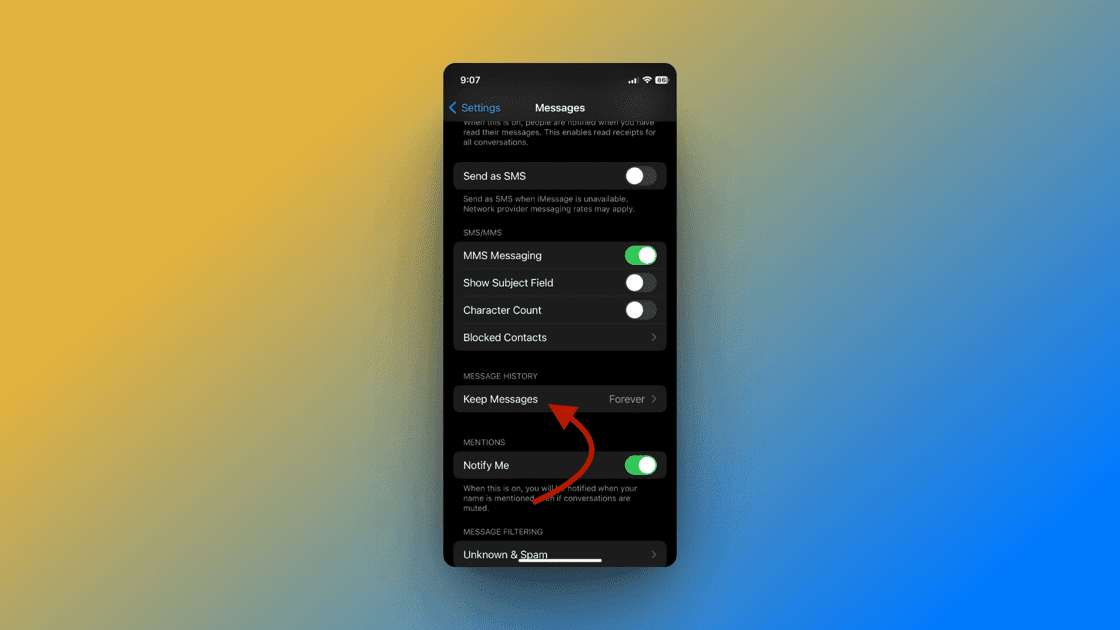
Se desideri che i tuoi messaggi vengano eliminati prima, seleziona 30 giorni. Dopo ogni 30 giorni, i tuoi messaggi verranno eliminati.
Usa inchiostro invisibile
L’inchiostro invisibile è una caratteristica interessante nativa dell’iPhone che ti consente di inviare messaggi segreti e nascosti. Quando invii un messaggio utilizzando l’inchiostro invisibile, il destinatario non può leggerlo a meno che non apra la chat e tocchi il messaggio. I messaggi sono nascosti sotto un velo scintillante. Ecco come utilizzare la funzionalità:
Passaggio 1: apri l’app Messaggi sul tuo iPhone e seleziona la persona a cui desideri inviare il messaggio segreto.
Passaggio 2: digita il messaggio che desideri inviare e tieni premuto il pulsante di invio.
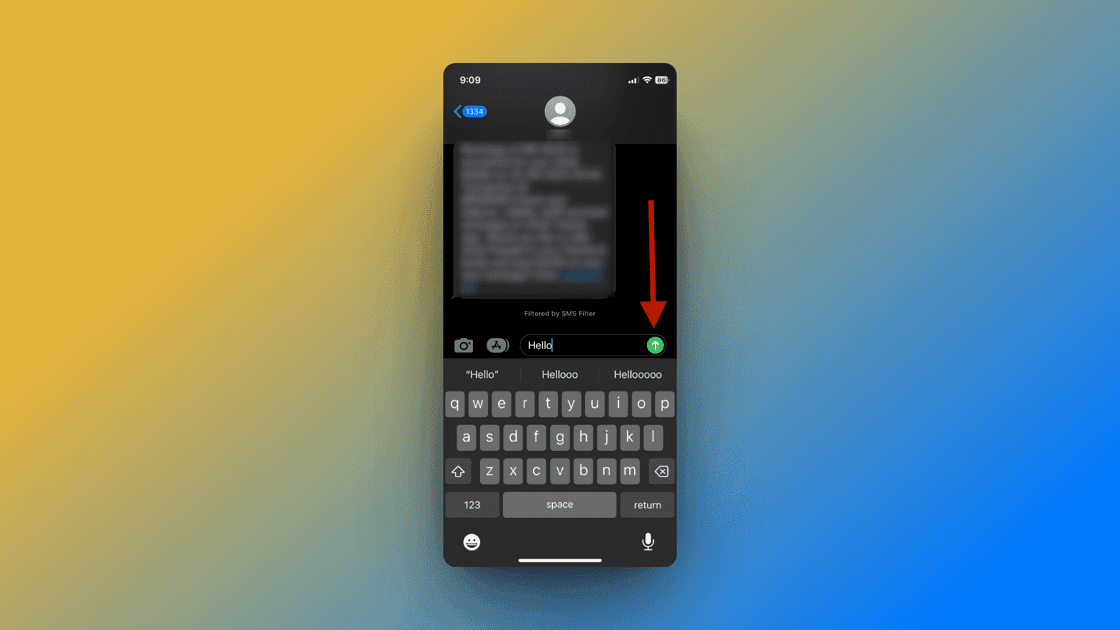
Passaggio 3: vedrai l’opzione inchiostro invisibile dal menu a comparsa. Toccalo.
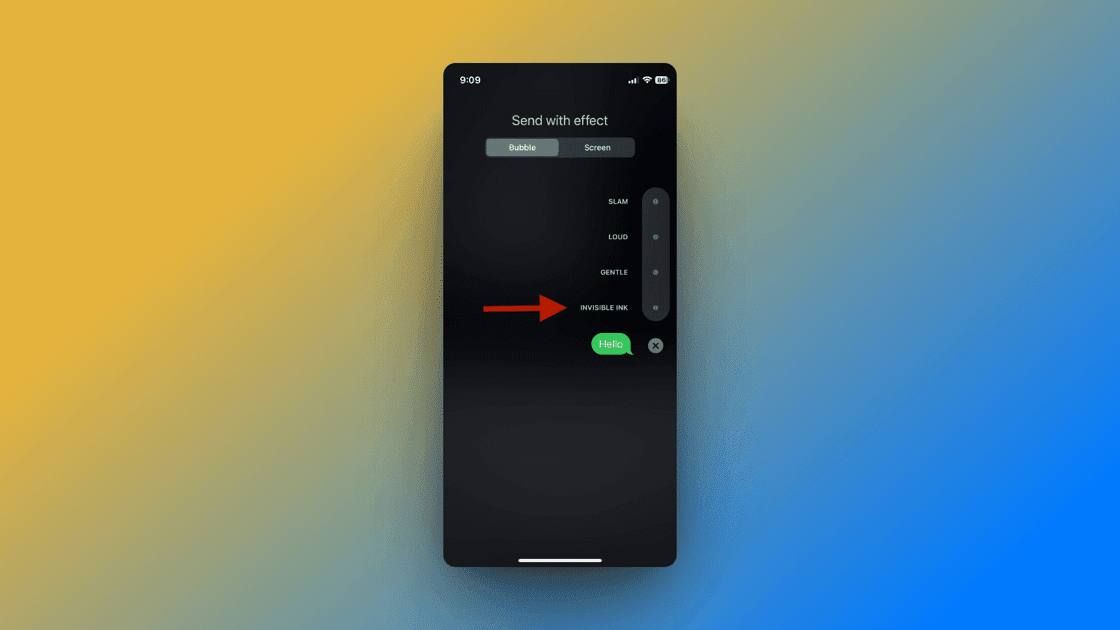
Tutto fatto! Il messaggio verrà inviato con una foschia scintillante, che sarà invisibile a te e al destinatario finché non lo toccheranno per rivelarlo.
Esiste un altro modo rapido per nascondere i messaggi di una persona specifica, ma richiede l’eliminazione del suo contatto. Se sei pronto, ecco come farlo:
Passaggio 1: apri l’app Telefono sul tuo iPhone.
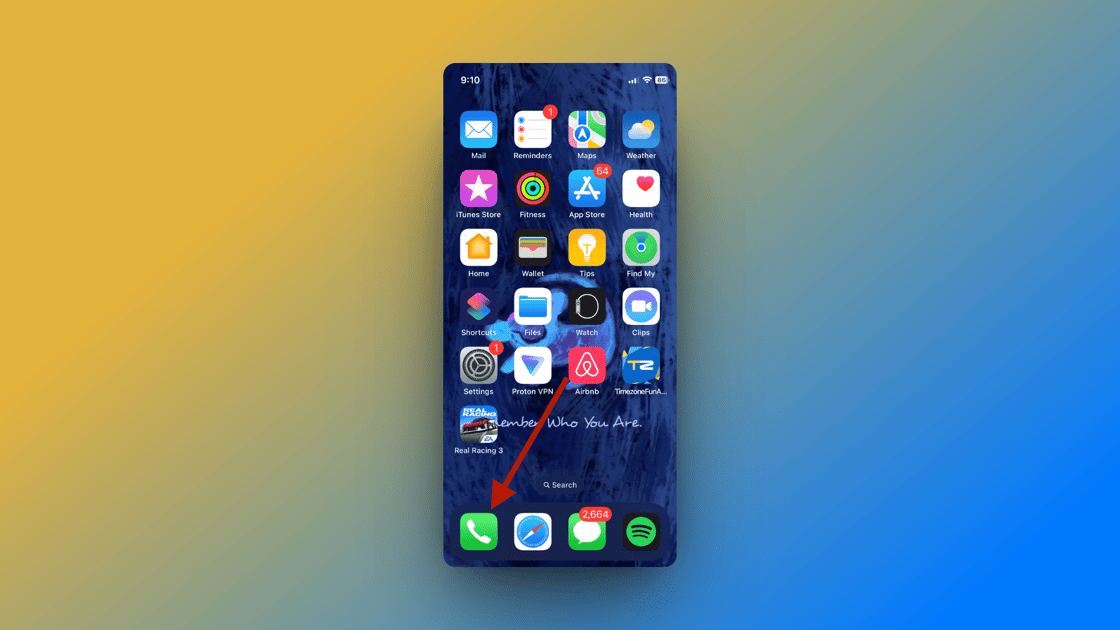
Passaggio 2: dal menu in basso, tocca Contatti. Trova il contatto di cui desideri nascondere il messaggio e toccalo.
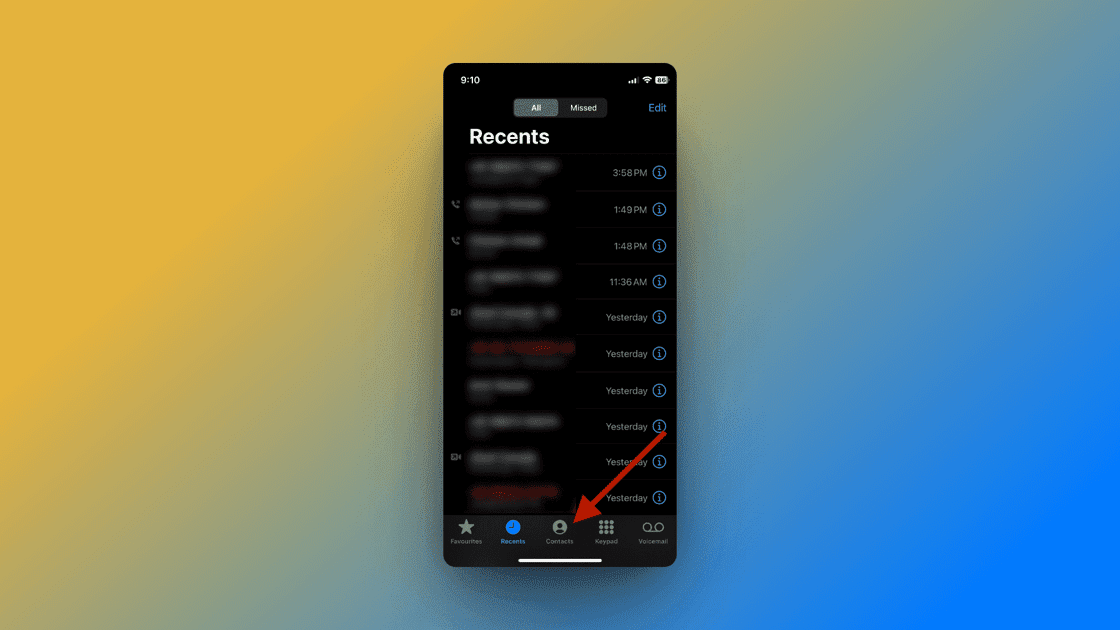
Passaggio 3: nell’angolo in alto a destra, tocca Modifica.
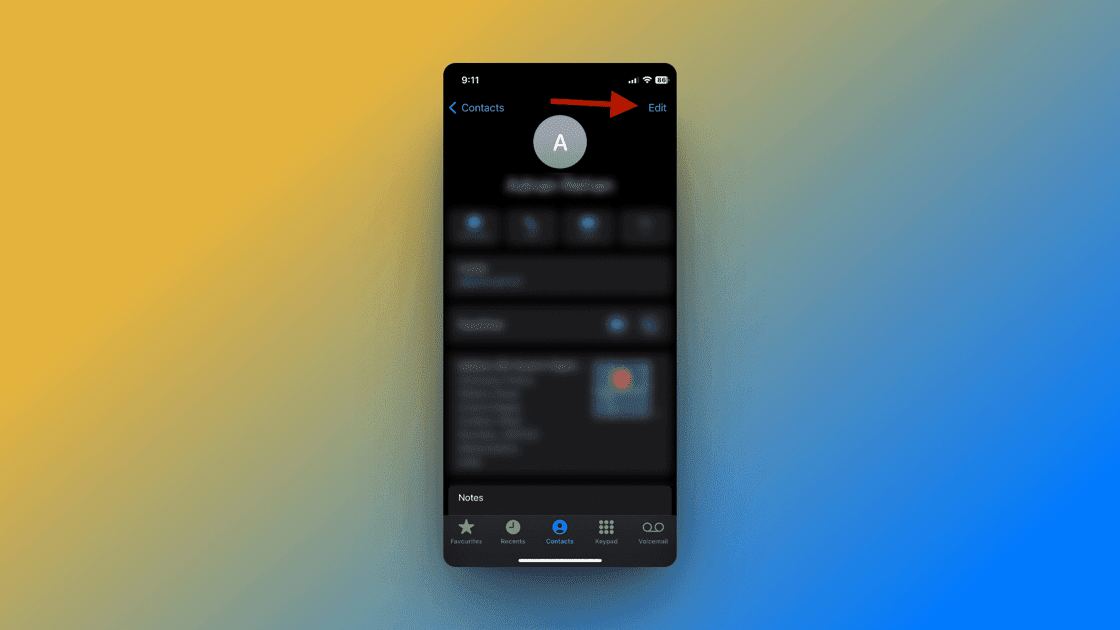
Passaggio 4: scorri fino in fondo, tocca Elimina contatto, quindi conferma.
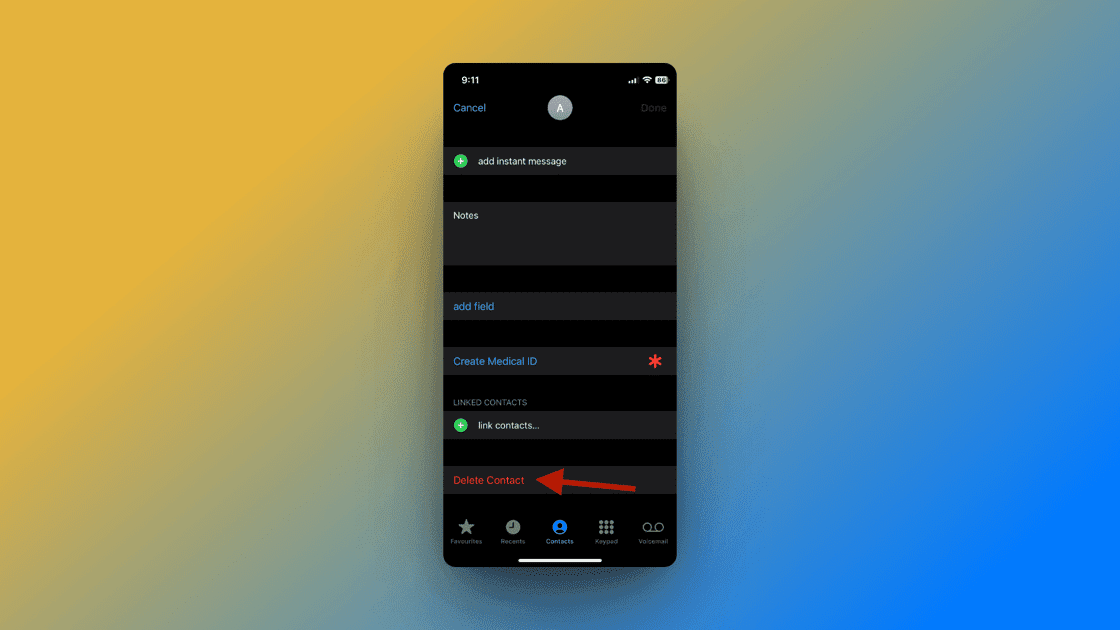
Passaggio 5: Successivamente, dalle Impostazioni del tuo iPhone, scorri verso il basso e tocca Messaggi.
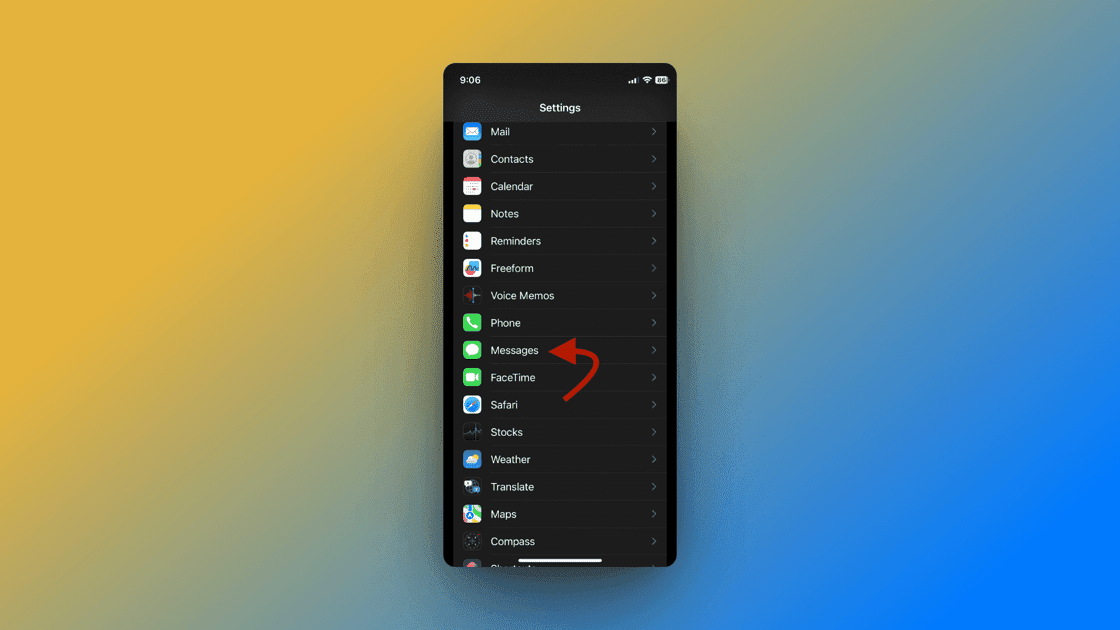
Passaggio 6: scorri verso il basso e tocca Sconosciuto e spam.
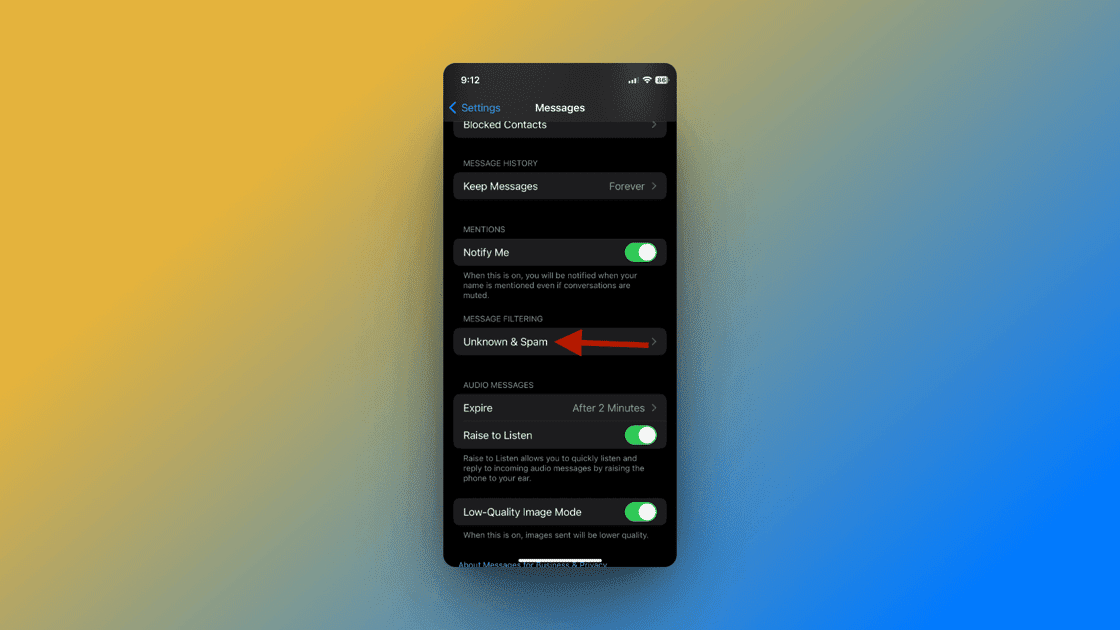
Passaggio 7: attiva l’opzione Filtra mittenti sconosciuti.
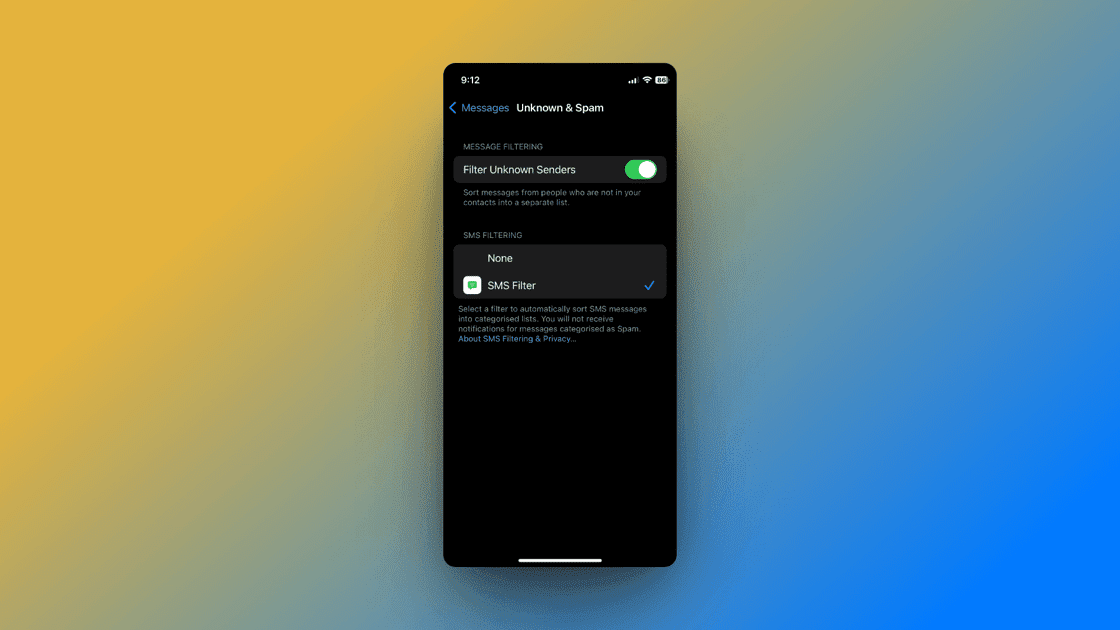
Ciò ordinerà i messaggi di coloro che non sono presenti nei tuoi contatti in un elenco separato, inclusi quelli della persona di cui hai eliminato il contatto. Non riceverai una notifica dei loro messaggi. Se vuoi vedere i loro messaggi, dovresti andare alla scheda “Filtri” dei tuoi messaggi e toccare “Mittenti sconosciuti”.
Nascondi avvisi
Puoi anche nascondere gli avvisi in una catena di messaggi specifica con una persona. Sebbene ciò non nasconda necessariamente i messaggi, può impedire la visualizzazione dell’avviso nel centro notifiche. In questo modo, puoi proteggere i tuoi messaggi o contatti affinché non vengano visti da altri intorno a te. Ecco come farlo:
Passaggio 1: apri l’app Messaggi sul tuo iPhone.
Passaggio 2: apri la chat di cui non desideri ricevere gli avvisi.
Passaggio 3: tocca la foto del profilo della persona in alto. Potresti vedere un’iniziale, un emoji o una foto personalizzata caricata dall’utente.
Passaggio 4: vai all’interruttore Nascondi avvisi e attivalo.
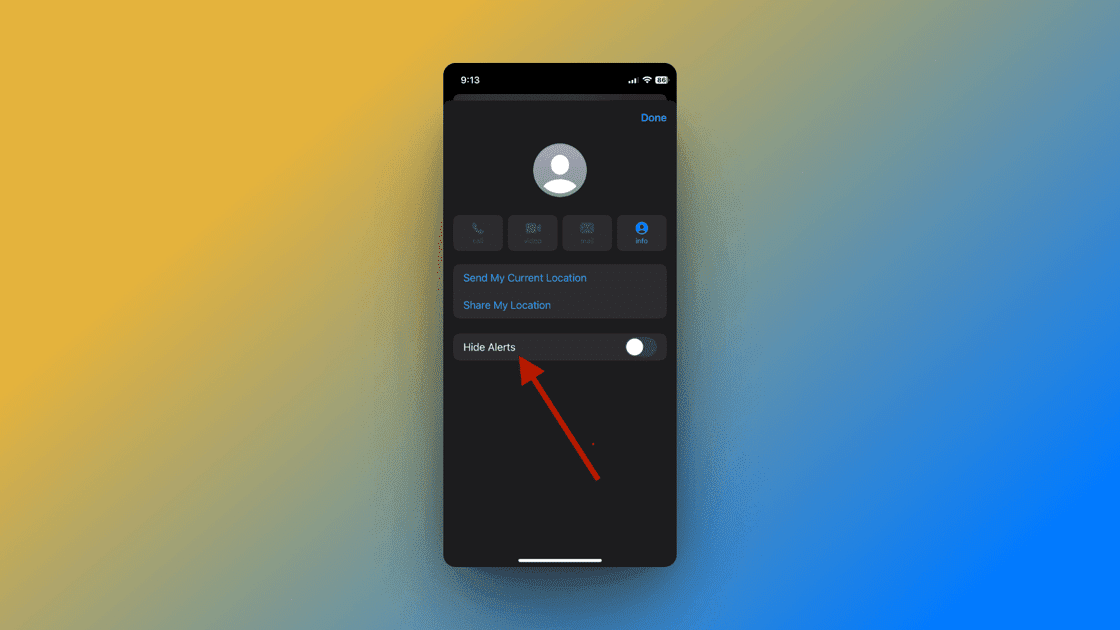
Non riceverai più alcun avviso di messaggio dal contatto specifico finché non lo disattivi manualmente seguendo gli stessi passaggi.
Utilizza il limite del tempo di utilizzo sui messaggi
Diverse app sull’iPhone possono essere bloccate tramite Face o Touch ID. Purtroppo, iMessage non è uno di questi. Tuttavia, puoi proteggere iMessage con password utilizzando la funzione tempo di visualizzazione. Ecco come bloccare i tuoi messaggi utilizzando questa funzione:
Passaggio 1: dal tuo iPhone, vai su Impostazioni.
Passaggio 2: scorri verso il basso e tocca Tempo schermo.
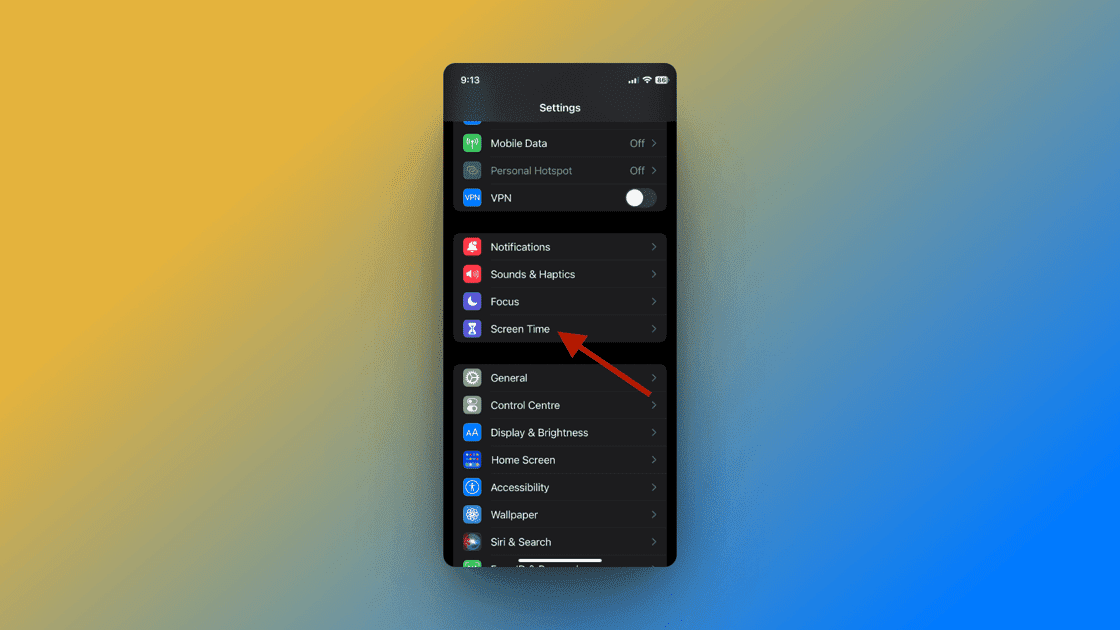
Passaggio 3: tocca Usa passcode tempo schermo. Imposta una password univoca di 4 cifre.
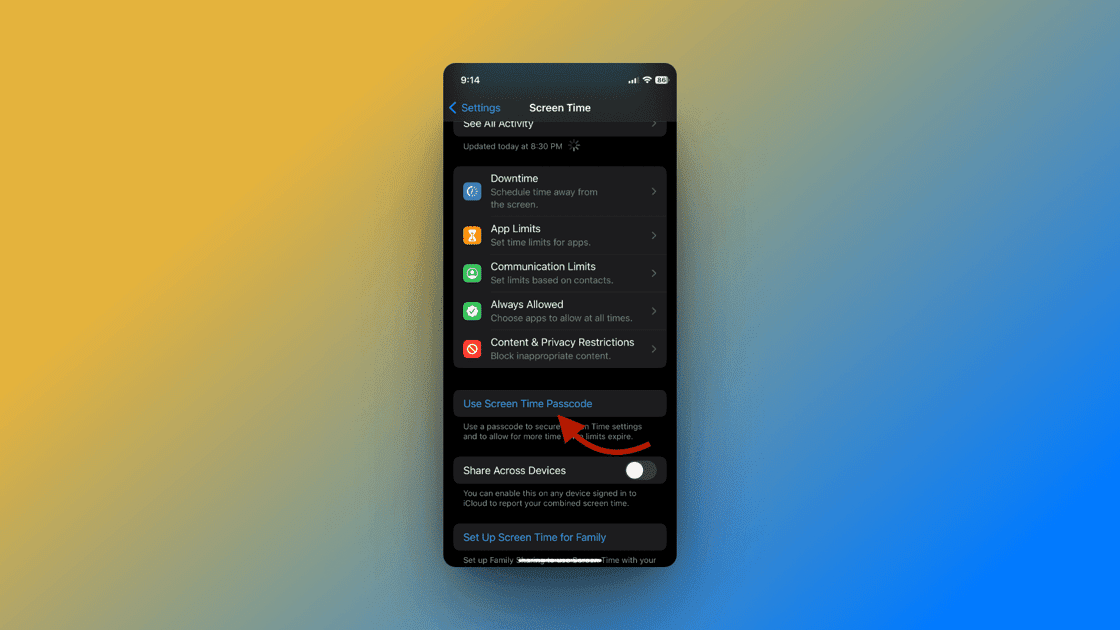
Passaggio 4: inserisci il tuo ID Apple per abilitare il recupero della password per l’ora dello schermo nel caso in cui dimentichi la password per l’ora dello schermo e devi reimpostarla.
Passaggio 5: ora tocca la scheda Sempre consentiti e deseleziona i messaggi.
Passaggio 6: torna al menu Tempo di utilizzo, tocca Limiti app e tocca Aggiungi limite.
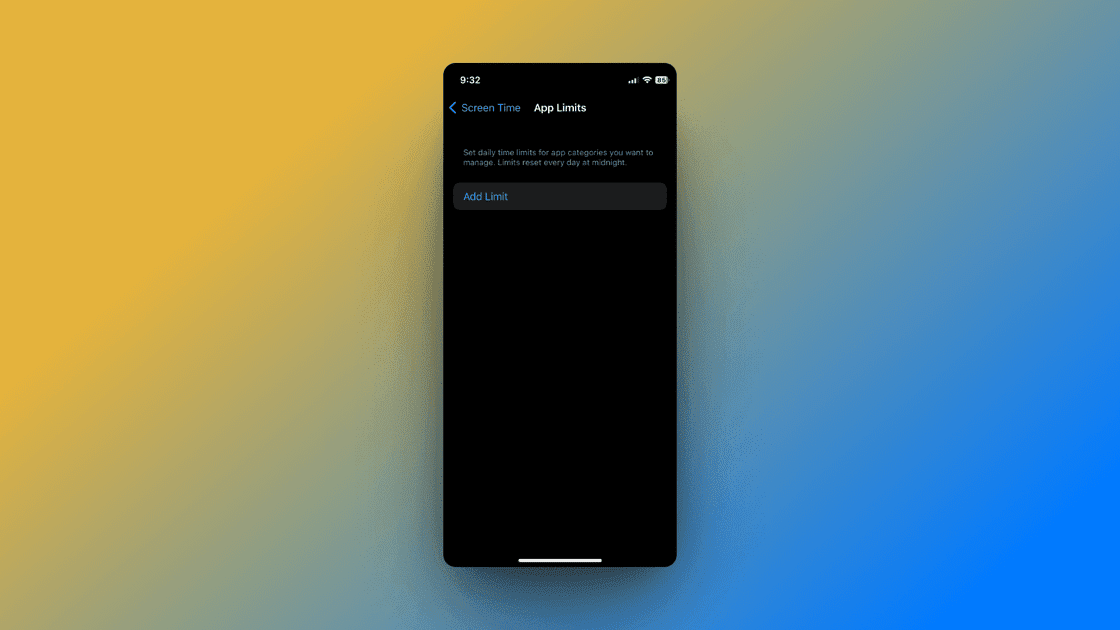
Passaggio 7: inserisci il passcode e tocca la categoria Social, quindi tocca Messaggi.
Passaggio 8: imposta il limite di timeout, iniziando da 1 minuto e arrivando fino a 24 ore.
Passaggio 9: attiva l’interruttore Blocca alla fine del limite e tocca Aggiungi nell’angolo in alto a destra.
Da qui in poi, una volta raggiunto il limite del tempo di utilizzo, l’app iMessage verrà bloccata. Tuttavia, puoi chiedere un po’ di tempo di grazia, di solito 5 minuti.
Pensieri conclusivi
iMessage non ti consente di nascondere o archiviare messaggi come fanno WhatsApp o altre app di messaggistica di terze parti. Per fortuna, ci sono diversi modi per nascondere i tuoi messaggi ai ficcanaso. Chiamali hack, walkaround o come preferisci, ma sono piuttosto efficaci!
In questo tutorial ho elencato tutti i metodi efficaci per nascondere i messaggi sul tuo iPhone. Scegli il metodo più adatto alle tue esigenze!
Successivamente, scopri come nascondere le app sul tuo iPhone per mantenere la schermata iniziale pulita e ordinata.
